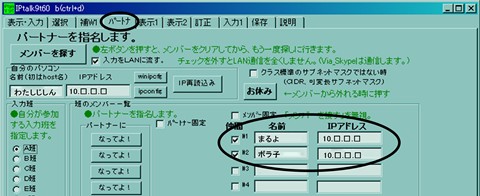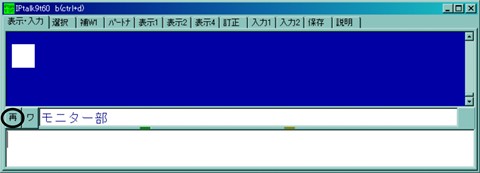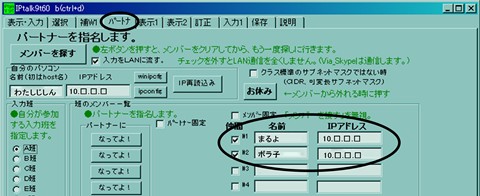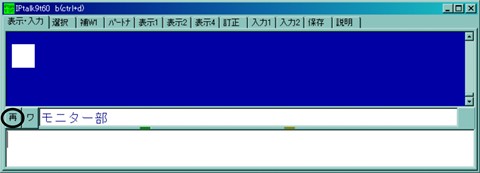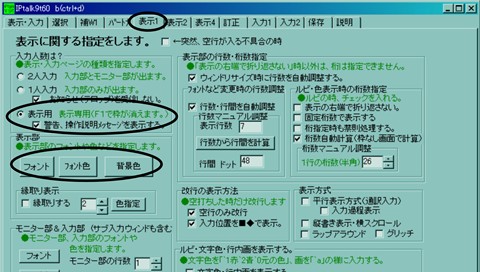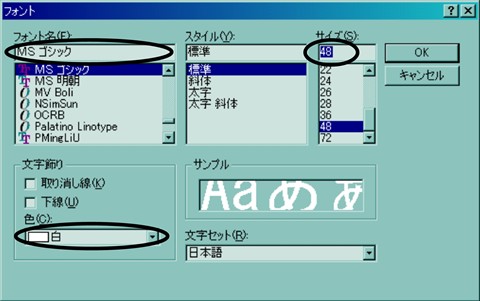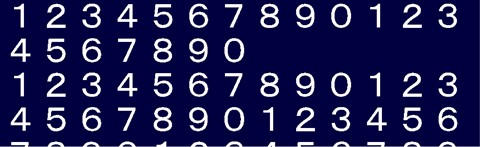表示機の表示設定
HOME>IPtalkでの勉強の備忘録>表示機の表示設定
派遣先で、真っさらなパソコンを渡されたら……
- IPtalkをパソコンにコピーする。
- IPアドレスの設定。
10.□.□までは同じで、最後だけ違う数字のものを使う。各自の入力パソコンについては、各組織で登録になるともらえるものをずっと使うことになる。
表示機のIPアドレスは最後の場所に任意の番号を入れるが、数の大きいものを使う。100から255までの適当な数を入れて設定。100以上の数字を推奨。たまに重なることがある。重なると、ネットワークに入れない。
- IPtalkの表示機の表示設定をする。
表示機パソコンの表示設定
【パートナ:班のメンバー一覧】
仲間にだれかが入っているかどうかを確認する。(→後で入力確認をしてもらうため)
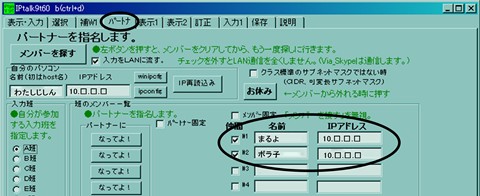
【表示・入力】
「ワ」を「再」に直す。
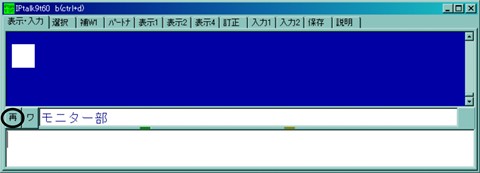
【表示1:表示部/改行の表示方法/入力人数は?】
- 表示部のフォント、フォント色、背景色の設定
・フォント――文字の大きさ(MSゴシック、48)、文字色(白)
・フォント色――白
・背景色――黒や紺に近い色
- 「改行の表示方法」の「空行のみ改行」にチェック
- 「入力人数は?」を「表示用」に選択
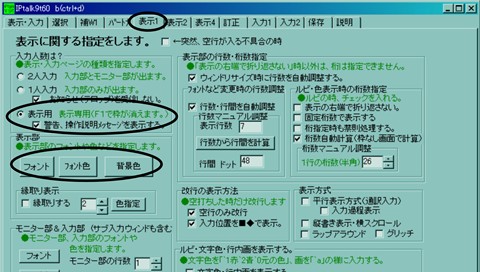
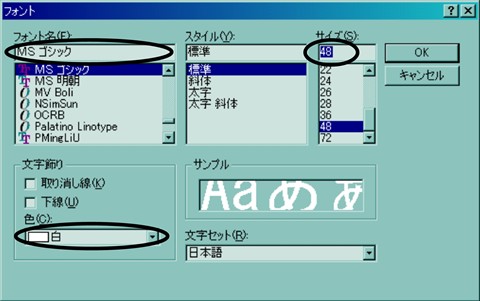


【デスクトップ:タスクバー】
- デスクトップ画面のタスクバーを右クリック、「タスクバーを固定する」を解除。
- タスクバーを物理的にマウスをドラッグして隠すか、
タスクバーで右クリック、「タスクバーと[スタート]メニューのプロパティ」で、「タスクバーをほかのウィンドウの手前に表示する」のチェックを外す。
- IPTalkの画面を大きくすると、タスクバーが隠れる。
- マウスのポインタは、外に追いやっておく。(応用機能に消す設定もあるが、ここではそのままにしておく。)


プロジェクターと表示機パソコンとの表示調整
- 一行当たりの文字数を調整する。
- 「仲間」のだれかに文字を入力してもらい、1行当たり文字の量を調整する。
- 1234567890……などと入力する。
- 基本的には、文字数は横に12から14ぐらいの間で入る場合が多い。
- 文字の大きさなどは、担当の人と相談して決める。
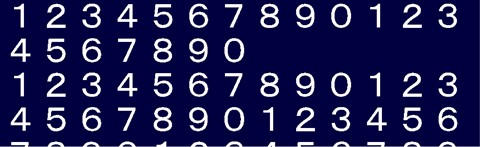
- 解像度の問題を解消する。
- パソコン上でIPTalkウインドウを最大画面にしプロジェクターに投影すると、表示が欠けてしまう場合がある。
――解像度の関係で、パソコンとプロジェクターが合わない。
- プロジェクターに表示させたいウインドウがすべて表示されるように、スクリーンを見ながら、マウスを使って原始的な方法でウインドウの大きさを適宜調整する。
【表示2:デスクトップをカバー】
- 2の方法で解像度の問題を解決した場合、IPTalkウインドウのほか、背後にある表示機パソコンのデスクトップがわずかに表示されてしまうことがある。
- 「カバー色」をクリックし、表示機の表示色と同じものを選択する。
- 「単一色でカバー」をチェックする。

- IPTalkの表示画面、行幅調整
- F1キーを入力すると、IPTalkのメーンのウインドウすべてが表示画面となる。(F1キーでもとに戻る)
- F3キーを入力すると、行幅が広がる。
<Fキーの機能> (IPTalkより)
F1:タグとキャプション部が消えます。(枠なし表示)
F2:再描画します。(「再」ボタン)
F3:表示専用画面の大きさに合わせた行数・行間に自動調整します。
F1のとき F3のとき


- スクロールの早さ調整(F1で設定を戻す。)
【表示2:表示部スクロール速度】
- スクロールの移動量(デフォルト2)を多くすると、たくさん移動するので、早くなる。
- スクロールの間隔(デフォルト30)を大きくすると、上がる速度がゆっくりになる(が、いっぱい入力されると、表示が追いつかないかもしれない。)

どのぐらいの量をどのぐらいのスクロールでどのように表示するかは、派遣時に見て、感覚的に覚えるようにする。
Copyright © SzYU All Rights Reserved.